IPhone स्क्रीन को कैसे चालू रखें
पता करने के लिए क्या
- अंदर जाएं सेटिंग्स> डिस्प्ले और ब्राइटनेस> ऑटो-लॉक अपने iPhone की डिफ़ॉल्ट ऑटो-लॉक सेटिंग बदलने के लिए।
- आप टैप कर सकते हैं कभी नहीँ अपने iPhone स्क्रीन को हर समय चालू रखने के लिए, या आप एक, दो, तीन, चार या पाँच मिनट का चयन कर सकते हैं।
- जब आप अपने iPhone की ऑटो-लॉक सेटिंग को सफलतापूर्वक बदल लेंगे, तो आपके चयन के आगे एक नीला चेकमार्क दिखाई देगा।
यह लेख बताता है कि जब आप सक्रिय रूप से इसका उपयोग नहीं कर रहे हों तो अपने iPhone की स्क्रीन को बंद और लॉक होने से कैसे रोकें। यह यह भी बताता है कि स्क्रीन को 30 सेकंड से अधिक समय तक चालू रखने के लिए iPhone की ऑटो-लॉक सेटिंग्स को कैसे बदला जाए।
मैं अपने iPhone स्क्रीन को कैसे चालू रखूँ?
जब आप एक नया आईफोन प्राप्त करते हैं, तो इसकी डिफ़ॉल्ट सेटिंग्स में से एक में स्क्रीन के लिए ऑटो-लॉक शामिल होता है। NS आईफोन लॉक स्क्रीन आपके फोन और किसी भी व्यक्तिगत जानकारी को सुरक्षित रखने में मदद करता है। यह डिफ़ॉल्ट सेटिंग 30 सेकंड की निष्क्रियता के बाद, आपके फ़ोन की स्क्रीन को बंद करने और इसे लॉक करने के बाद शुरू हो जाती है।
ऑटो-लॉक अत्यधिक निराशाजनक हो सकता है यदि आपको अपनी स्क्रीन को चालू रखने की आवश्यकता है ताकि आप Google मानचित्र पर दिशा-निर्देश देख सकें या किसी नुस्खा का पालन करते समय अपने हाथों को गंदा कर सकें। अपने iPhone की डिफ़ॉल्ट ऑटो-लॉक सेटिंग्स को बदलने के लिए, आप अपनी स्क्रीन को सो जाने से रोकने के लिए इन चरणों का पालन कर सकते हैं।
नल समायोजन आपके iPhone की होम स्क्रीन पर।
-
नीचे स्क्रॉल करें और टैप करें प्रदर्शन और चमक.

चुनते हैं ऑटो लॉक.
-
नल कभी नहीँ.
यदि आप चयन नहीं कर सकते हैं कभी नहीँ, आपके iPhone का प्रबंधन स्कूल, संगठन या अन्य निकाय जैसे व्यवस्थापक द्वारा किया जा सकता है। अपने iPhone की डिफ़ॉल्ट सेटिंग बदलने के लिए, ताकि आपकी स्क्रीन हमेशा चालू रहे, अपने व्यवस्थापक से संपर्क करें।
-
जब आप के दाईं ओर एक नीला चेकमार्क देखते हैं कभी नहीँ, आपने अपने iPhone की ऑटो-लॉक सेटिंग को सफलतापूर्वक बदल लिया है और दबा सकते हैं वापस.
IPhone की ऑटो-लॉक सेटिंग नेवर पर स्विच करने के साथ, आपके iPhone की स्क्रीन केवल तभी बंद और लॉक होगी जब आप अपने iPhone के दाईं ओर बटन को मैन्युअल रूप से दबाएंगे। यदि आप चाहते हैं कि आपकी स्क्रीन फिर से लॉक हो जाए तो अपने iPhone की सेटिंग को वापस बदलना न भूलें। ऐसा करने से आपको अपनी बैटरी सुरक्षित रखने और अपने फ़ोन के डेटा को सुरक्षित रखने में मदद मिलेगी.
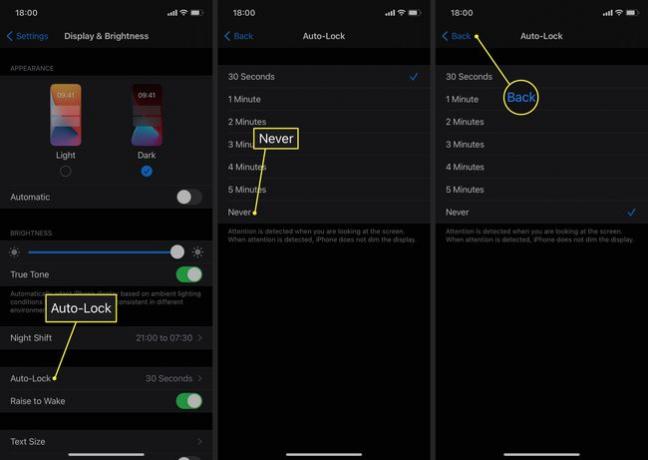
मैं अपनी स्क्रीन को सोने से कैसे रोकूँ?
कभी-कभी आप जरूरी नहीं चाहते कि आपका फोन 30 सेकंड के बाद सो जाए, लेकिन आप नहीं चाहते कि यह भी हर समय चालू रहे और आपके डिवाइस की कीमती बैटरी खत्म हो जाए। अपने iPhone स्क्रीन को 30 सेकंड से अधिक समय तक चालू रखने के लिए, इन चरणों का पालन करें।
नल समायोजन आपके iPhone की होम स्क्रीन पर।
नीचे स्क्रॉल करें और टैप करें प्रदर्शन और चमक.
चुनते हैं ऑटो लॉक.
1 मिनट, 2 मिनट, 3 मिनट, 4 मिनट, या 5 मिनट पर टैप करके यह चुनें कि आप अपने iPhone की स्क्रीन को कितने समय तक रोशन रखना चाहते हैं।
-
जब आप अपने चयन के दाईं ओर एक नीला चेकमार्क देखते हैं, तो आपने अपने फोन की ऑटो-लॉक सेटिंग्स को सफलतापूर्वक बदल दिया है और आप दबा सकते हैं वापस.

सामान्य प्रश्न
-
मैं अपने iPhone लॉक स्क्रीन पर अपनी सूचनाओं को निजी कैसे रखूँ?
अपने पर जाओ आईफोन अधिसूचना सेटिंग्स और चुनें पूर्वावलोकन दिखाएँ > जब खुला. इस तरह, कोई भी आपके फ़ोन को अनलॉक किए बिना आपके नोटिफिकेशन नहीं देख सकता है।
-
मैं अपने iPhone लॉक स्क्रीन पर रिमाइंडर कैसे देख सकता हूँ?
अपने देखने के लिए आईफोन रिमाइंडर जब आपका फ़ोन लॉक हो, तो यहां जाएं समायोजन > सूचनाएं > अनुस्मारक > नोटिफिकेशन की अनुमति दें, फिर सक्षम करें लॉक स्क्रीन पर दिखाएं.
-
मैं iPhone पर स्क्रीन ओरिएंटेशन को कैसे लॉक करूं?
प्रति अपने iPhone स्क्रीन को घूमने से रोकें, नियंत्रण केंद्र लाएँ और टैप करें स्क्रीन रोटेशन लॉक. यदि आप चाहते हैं कि स्क्रीन अपने आप घूम जाए तो इसे फिर से टैप करें।
